¿Quieres limpiar tu bandeja de entrada de Gmail? ¿Y deshacerte de todos esos mensajes no leídos que siguen acumulándose? En esta guía rápida, te mostramos cómo marcar todos tus correos electrónicos como leídos en Gmail. En escritorio, Android o iPhone.
Una mañana, me desperté y me di cuenta de que tenía 1,011 correos no leídos en Gmail. Así que decidí hacer algo al respecto. Y si estás en la misma situación, tal vez deberías hacer un poco de limpieza también.
¿Por qué? Porque mantener tu bandeja de entrada de Gmail organizada y sin desorden es la mejor manera de mejorar tu productividad con los correos electrónicos. Y si tienes demasiados mensajes no leídos, podrías dejar pasar un correo importante sin darte cuenta.
Pero revisar uno por uno todos tus correos electrónicos no leídos puede parecer una tarea abrumadora. Especialmente si eres una persona ocupada. Afortunadamente, existe una manera de marcar todos tus mensajes como leídos en Gmail. Sin necesidad de abrirlos.
Una vez que domines esta técnica, finalmente podrás alcanzar la tan codiciada “Bandeja de Entrada Cero”. Es decir, ya no verás esa molesta notificación cada vez que abras Gmail en tu teléfono o computadora ⤵️
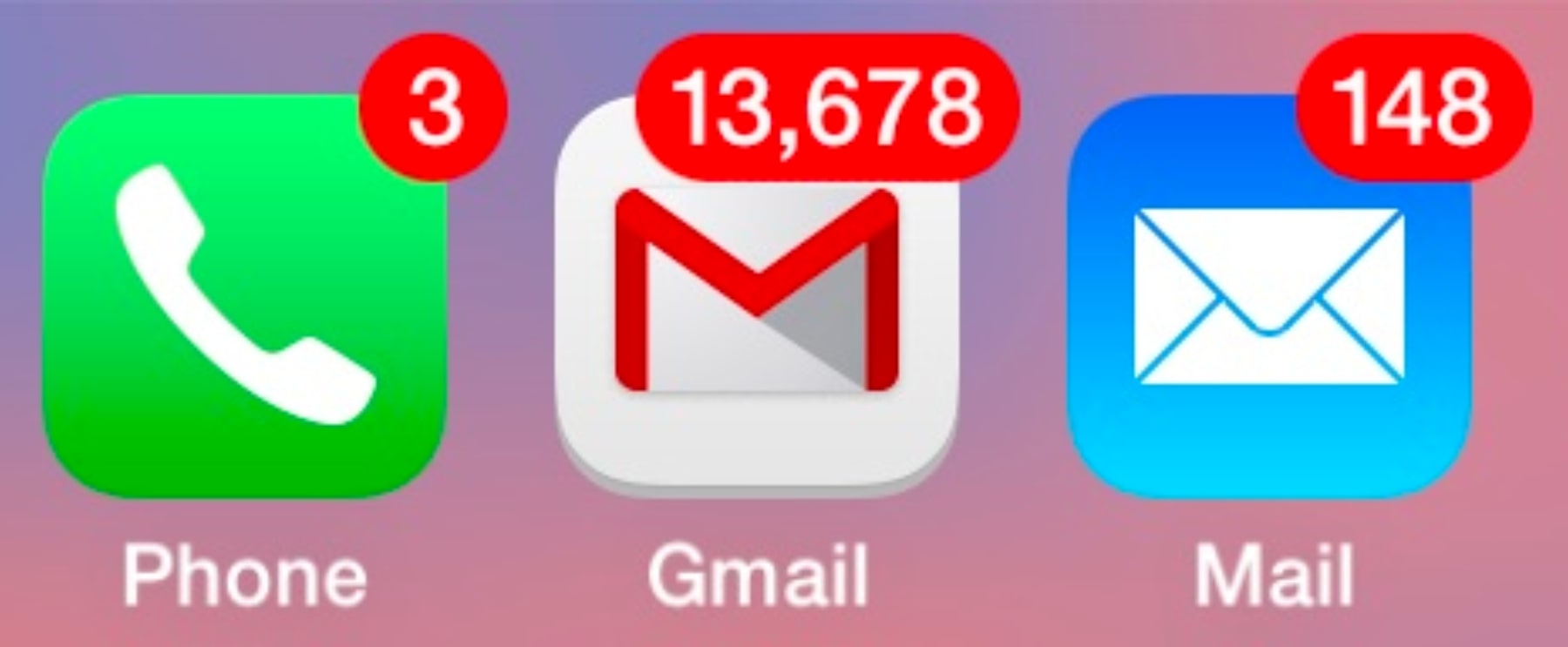
En esta guía rápida, cubriremos:
- ¿Cómo marcar un solo correo electrónico como leído en Gmail?
- ¿Cómo marcar varios correos electrónicos como leídos en Gmail?
- ¿Cómo marcar todos los correos electrónicos como leídos en Gmail en escritorio?
- ¿Cómo marcar todos los correos electrónicos como leídos en Gmail en iPhone?
- ¿Cómo marcar todos los correos electrónicos como leídos en Gmail en Android?
¿Te suena bien? Entonces, vamos a sumergirnos en el tema.
¿Cómo marcar un solo correo electrónico como leído en Gmail?
¿Quieres marcar un mensaje que recibiste en Gmail como leído sin abrirlo? Aquí te mostramos cómo hacerlo en solo unos clics.
Paso 1: Inicia sesión en tu cuenta de Gmail.
Paso 2: Selecciona el correo que deseas marcar como leído.
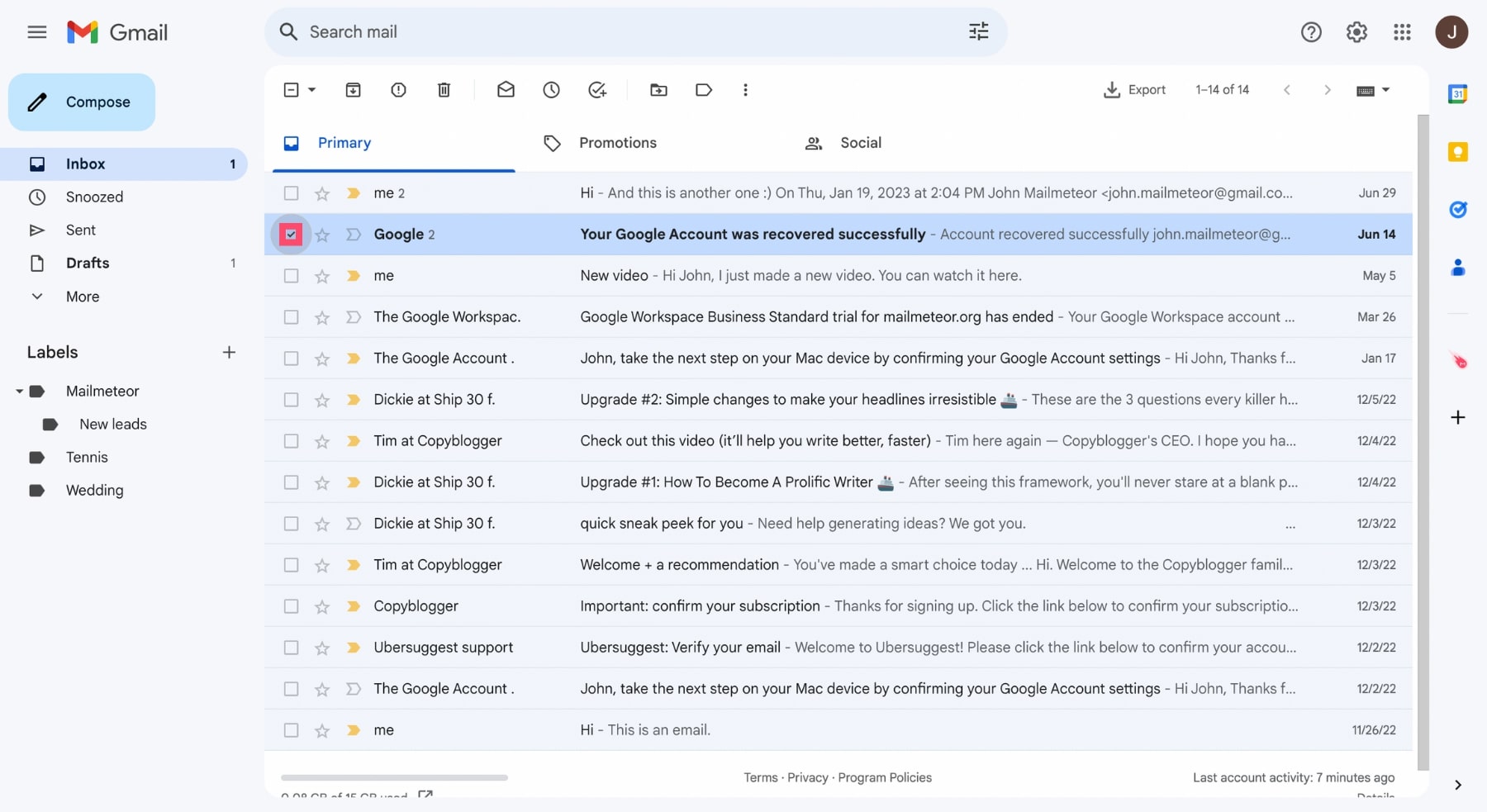
Paso 3: Haz clic en el ícono de “Marcar como leído”.
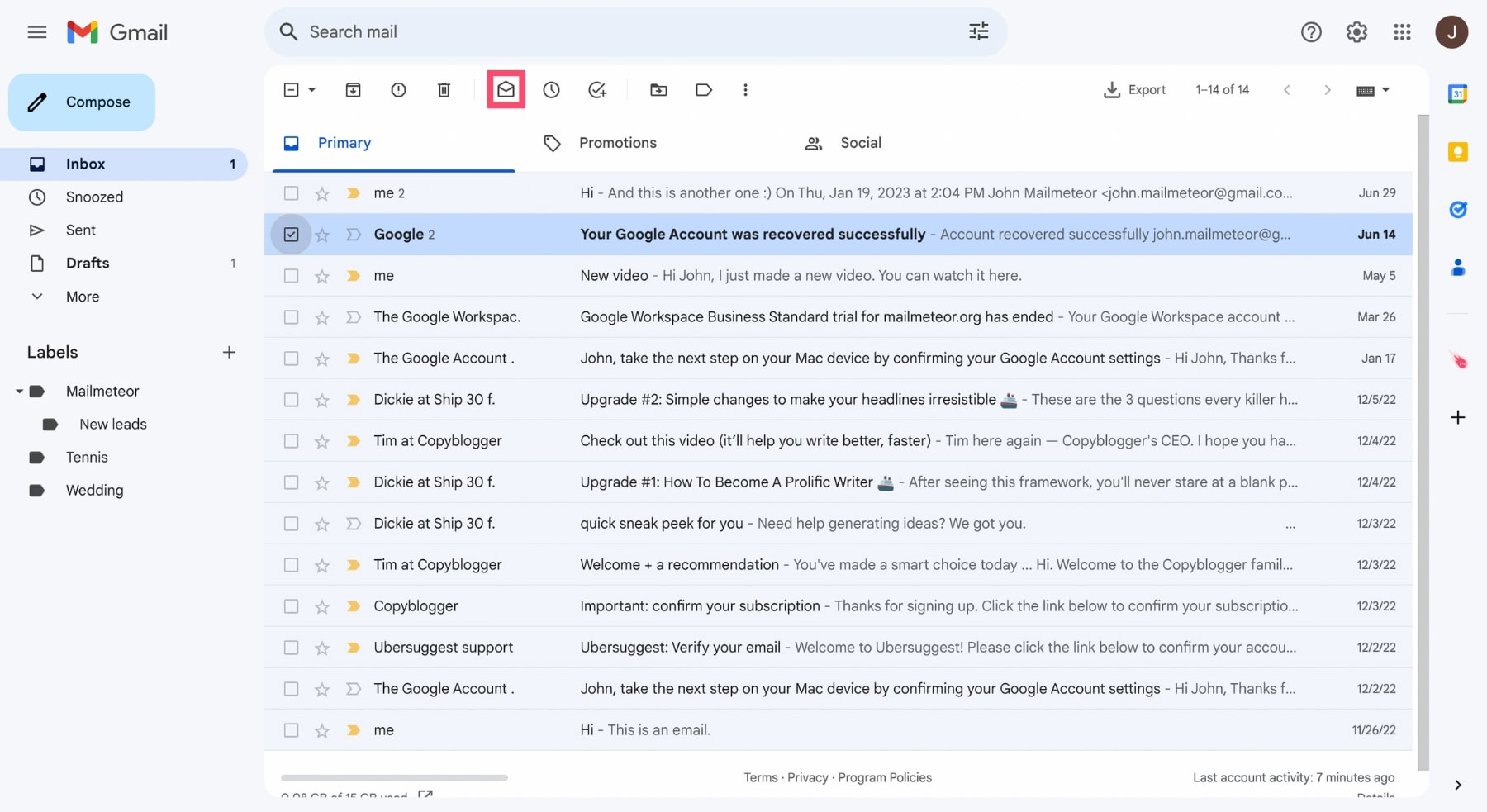
Y voilà. Ahora deberías recibir una notificación de Gmail confirmando que tu conversación ha sido marcada como leída.
Aquí tienes cómo se ve ⤵️
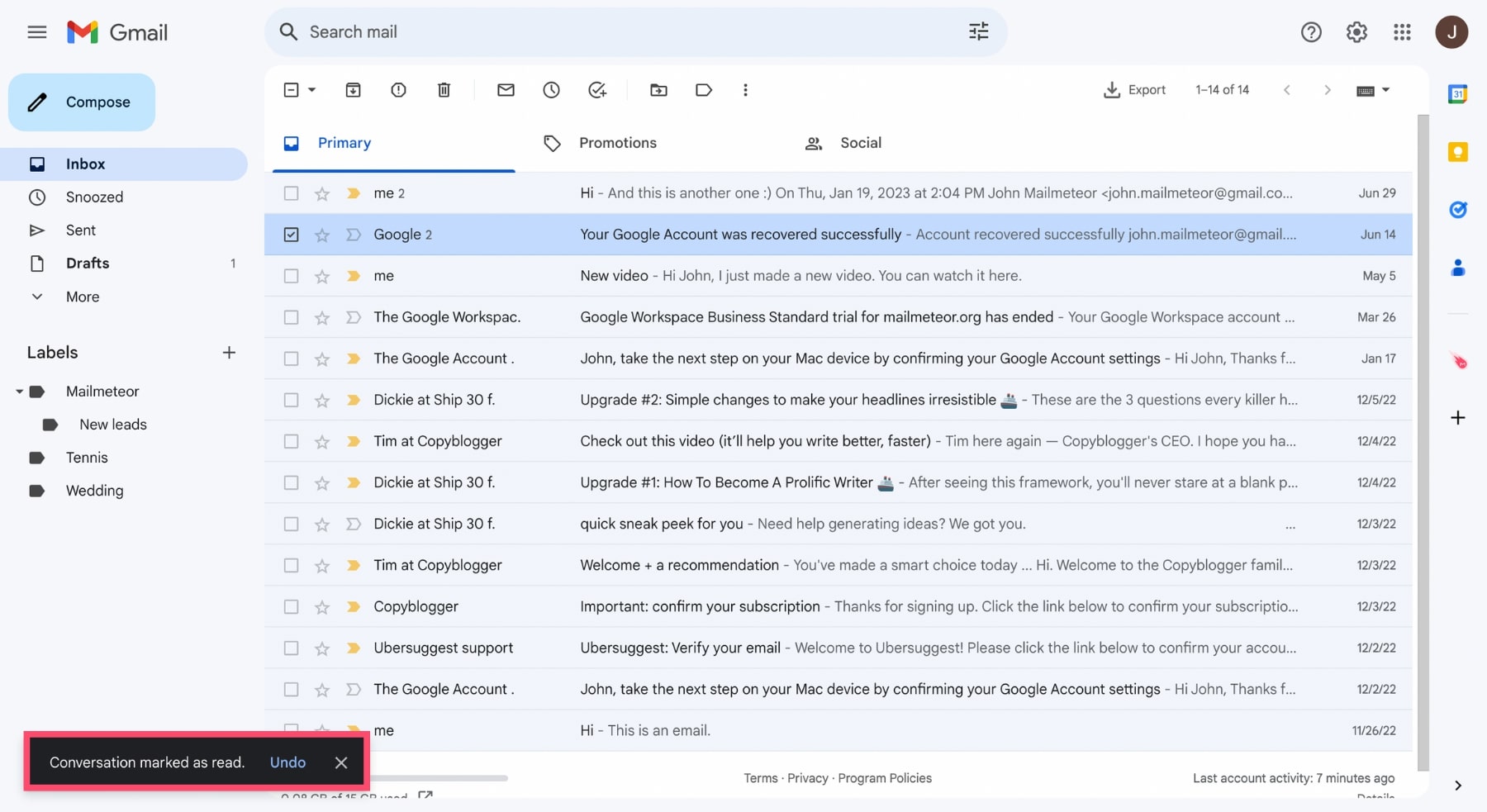
Pero si tu bandeja de entrada está llena de mensajes no abiertos, marcarlos como leídos uno por uno te llevará mucho tiempo. Afortunadamente, existe una manera de acelerar el proceso.
¿Cómo marcar varios correos electrónicos como leídos en Gmail?
Aquí te mostramos cómo puedes marcar hasta 50 correos electrónicos como leídos en Gmail. Usa esta función para mantener tu bandeja de entrada organizada.
Paso 1: Abre Gmail.
Paso 2: Selecciona los mensajes que quieres marcar como leídos.
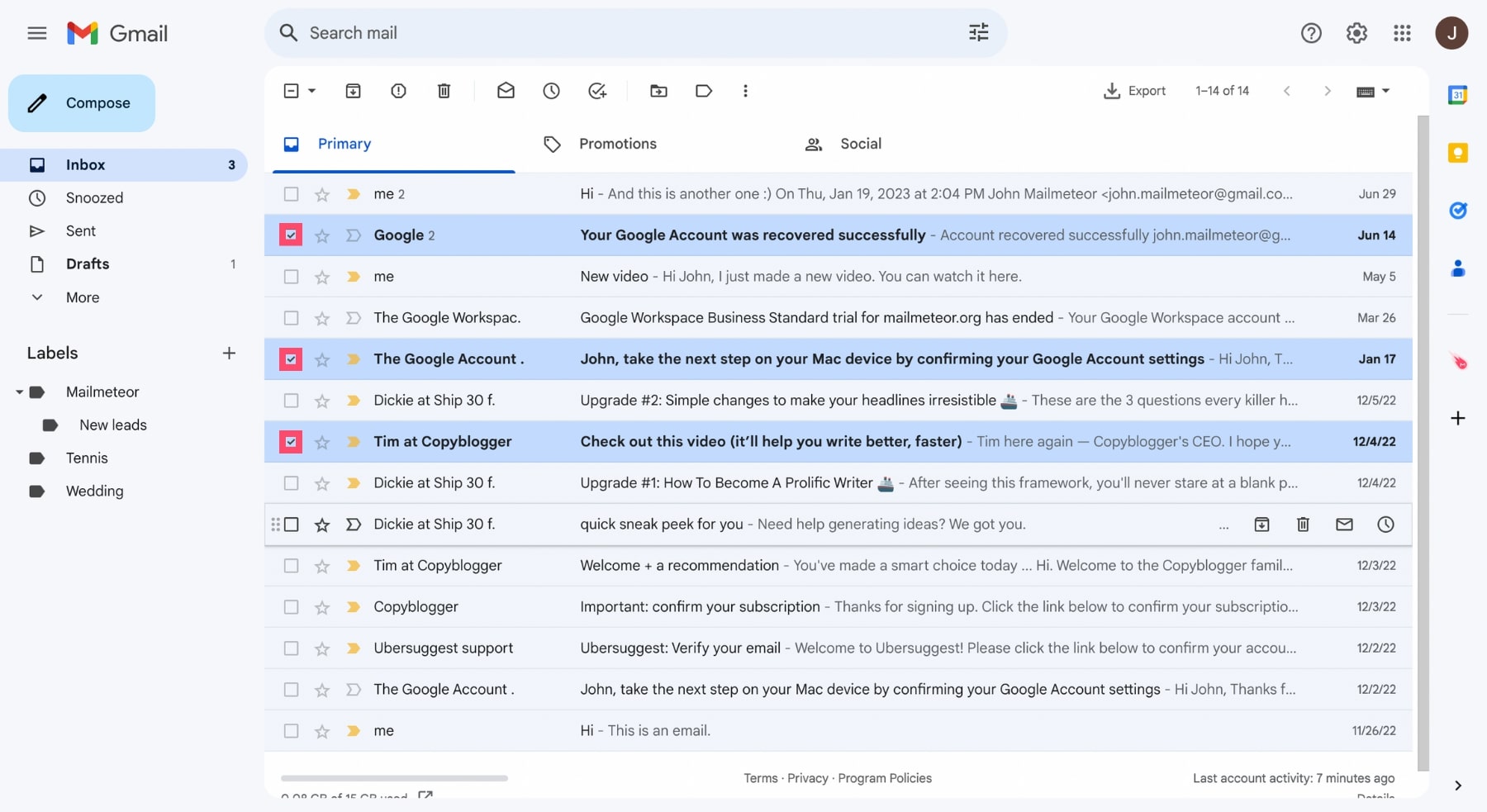
Paso 3: Haz clic en “Marcar como leído”.
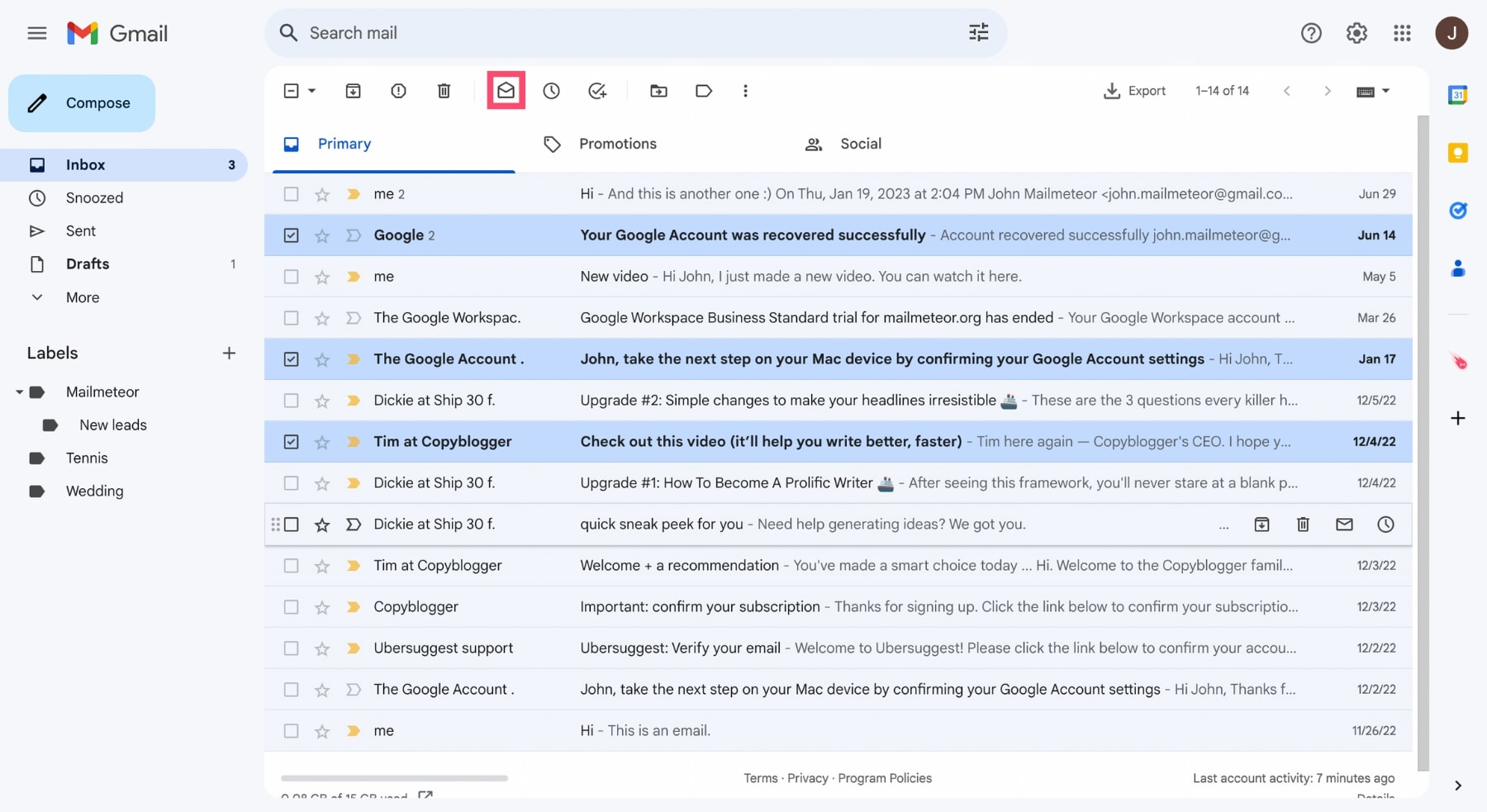
¿No encuentras el botón de “Marcar como leído” en Gmail? No hay problema. Puedes hacer clic en los tres puntos verticales en su lugar. Aparecerá un menú desplegable. Desde allí, selecciona “Marcar como leído”.
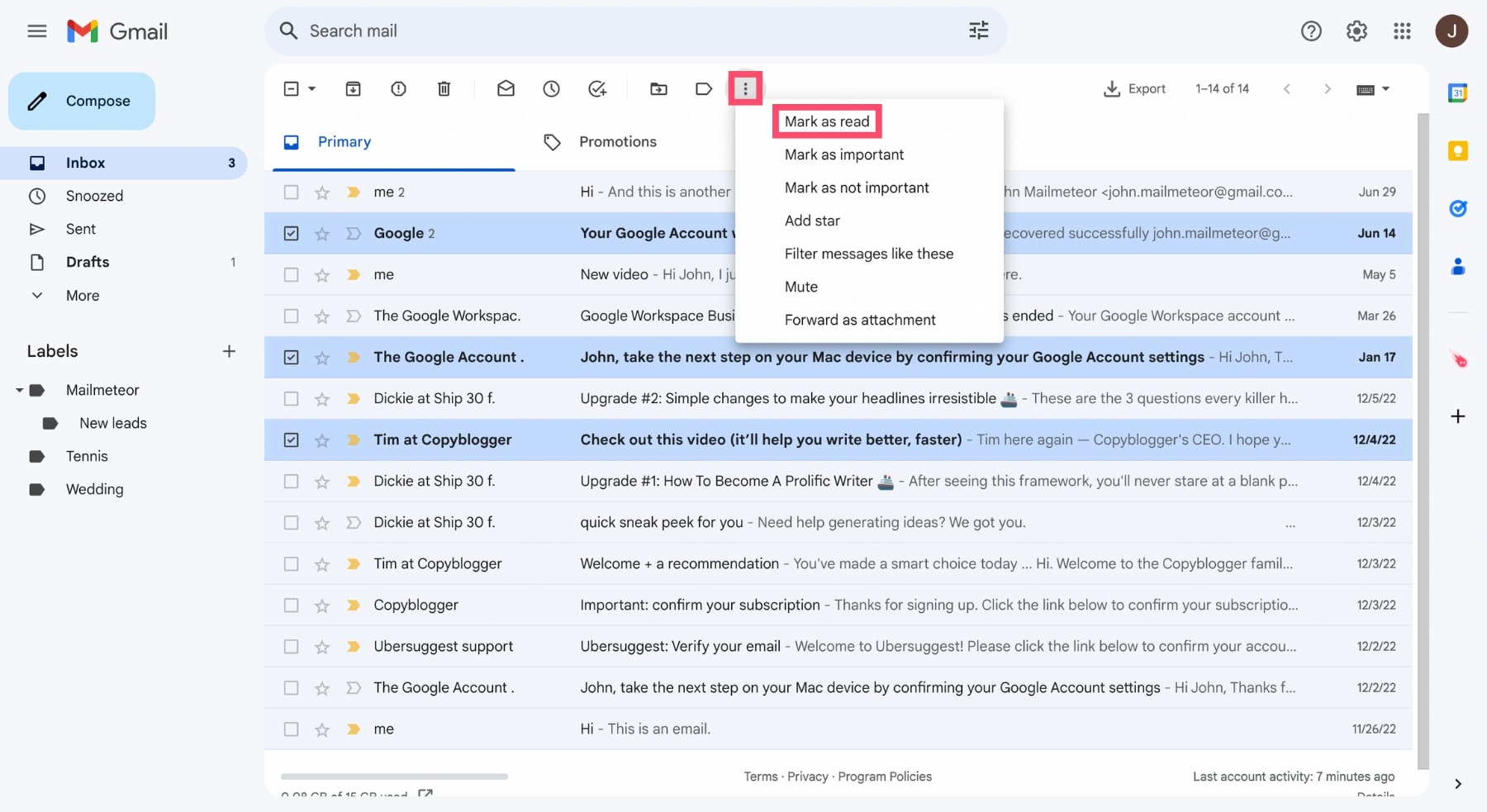
Con esta técnica, puedes marcar hasta 50 correos como leídos. Lo cual es genial. Pero, ¿qué pasa si quieres marcar 1,000 correos como leídos en Gmail? ¿O incluso 5,000?
¿Cómo marcar todos los correos electrónicos como leídos en Gmail en escritorio?
Hay dos formas sencillas de marcar como leídos TODOS los correos electrónicos que has recibido desde que creaste tu cuenta de Gmail. Puedes usar la barra de búsqueda. O la función de “seleccionar todo”.
Usar la barra de búsqueda
La barra de búsqueda de Gmail te permite filtrar tus correos electrónicos. Puedes usarla para ubicar fácilmente todos tus correos no leídos, seleccionarlos y marcarlos como leídos. Aquí te mostramos cómo.
Paso 1: Inicia sesión en tu cuenta de Gmail.
Paso 2: En la barra de búsqueda, escribe “is:unread” y presiona Enter. Gmail mostrará todos tus correos no leídos.
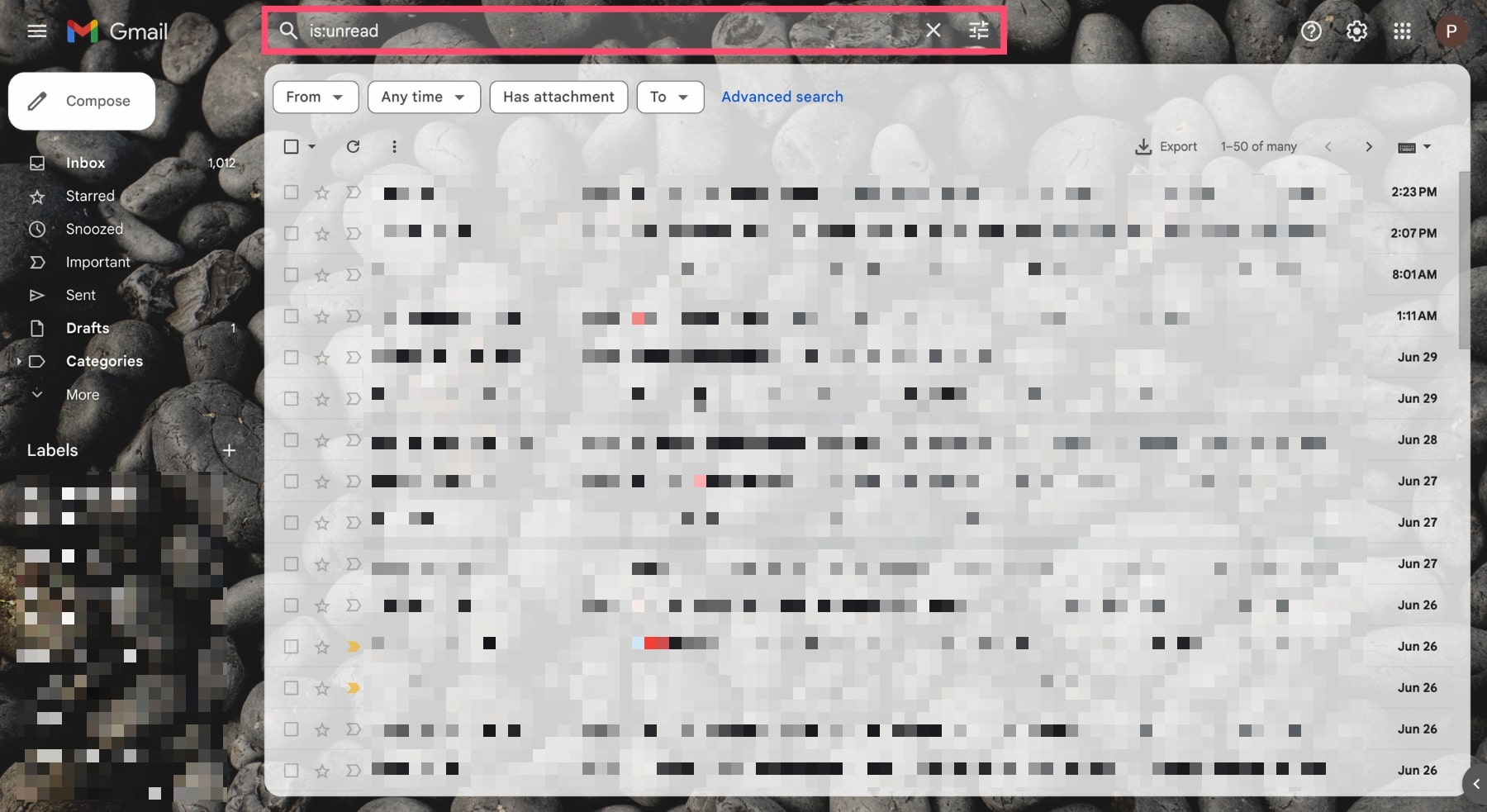
Paso 3: Haz clic en “Seleccionar”. Esto seleccionará todas las conversaciones en esa página (50 como máximo).
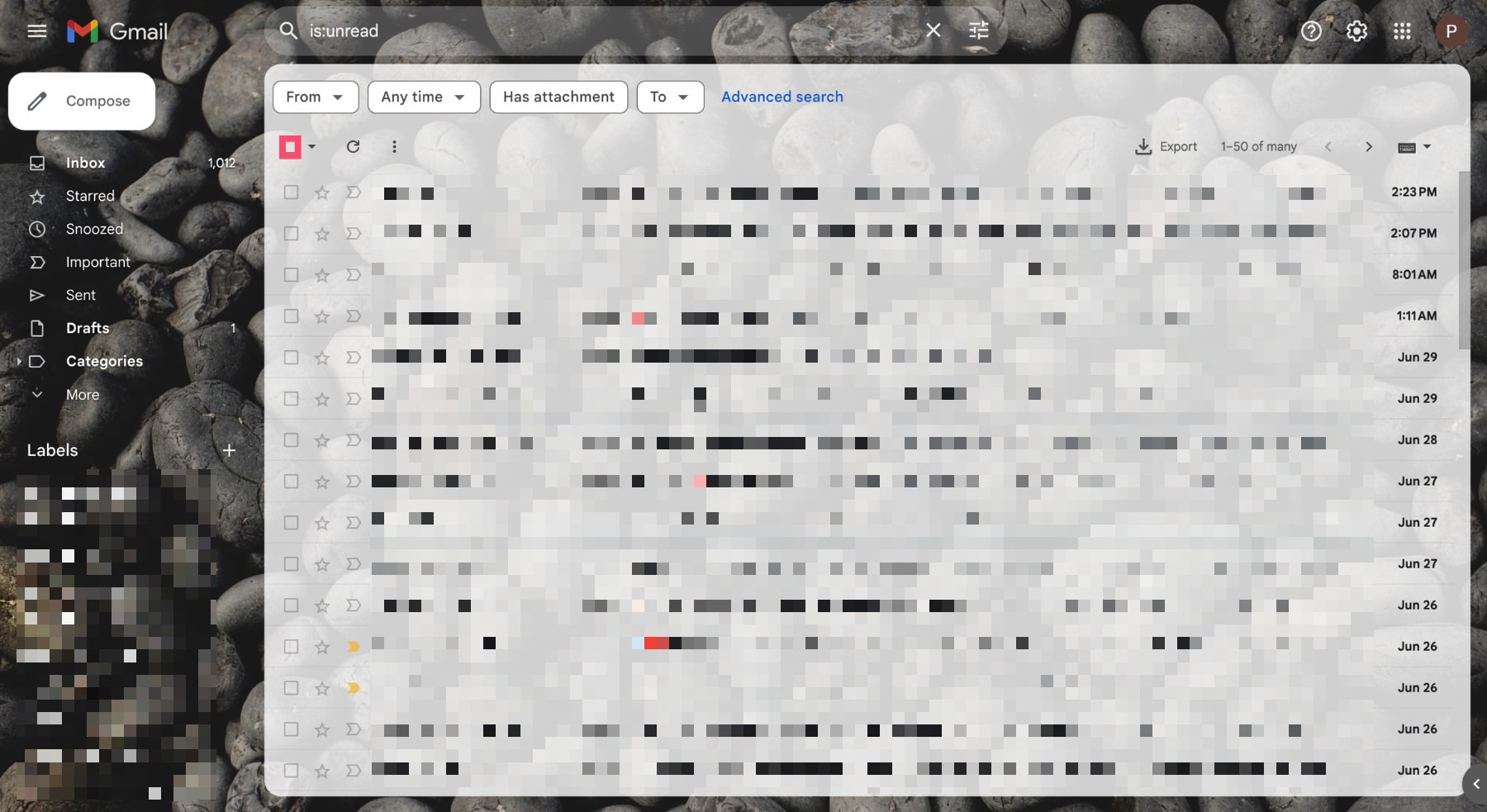
Paso 4: Gmail te dará la opción de seleccionar todas las conversaciones que coincidan con esta búsqueda.
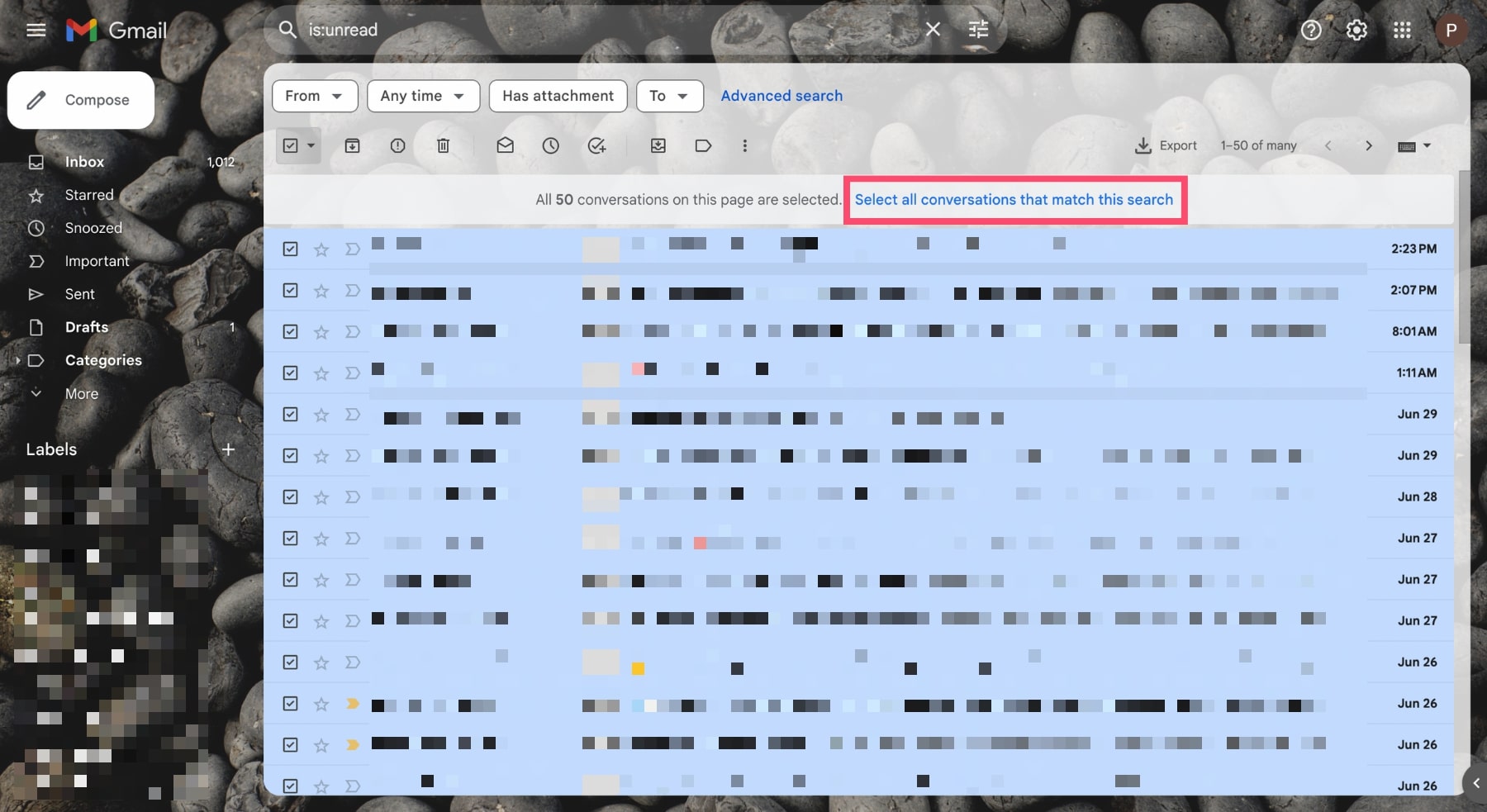
Paso 5: Una vez que hayas seleccionado todos tus mensajes no leídos, puedes hacer clic en “Marcar como leído”.
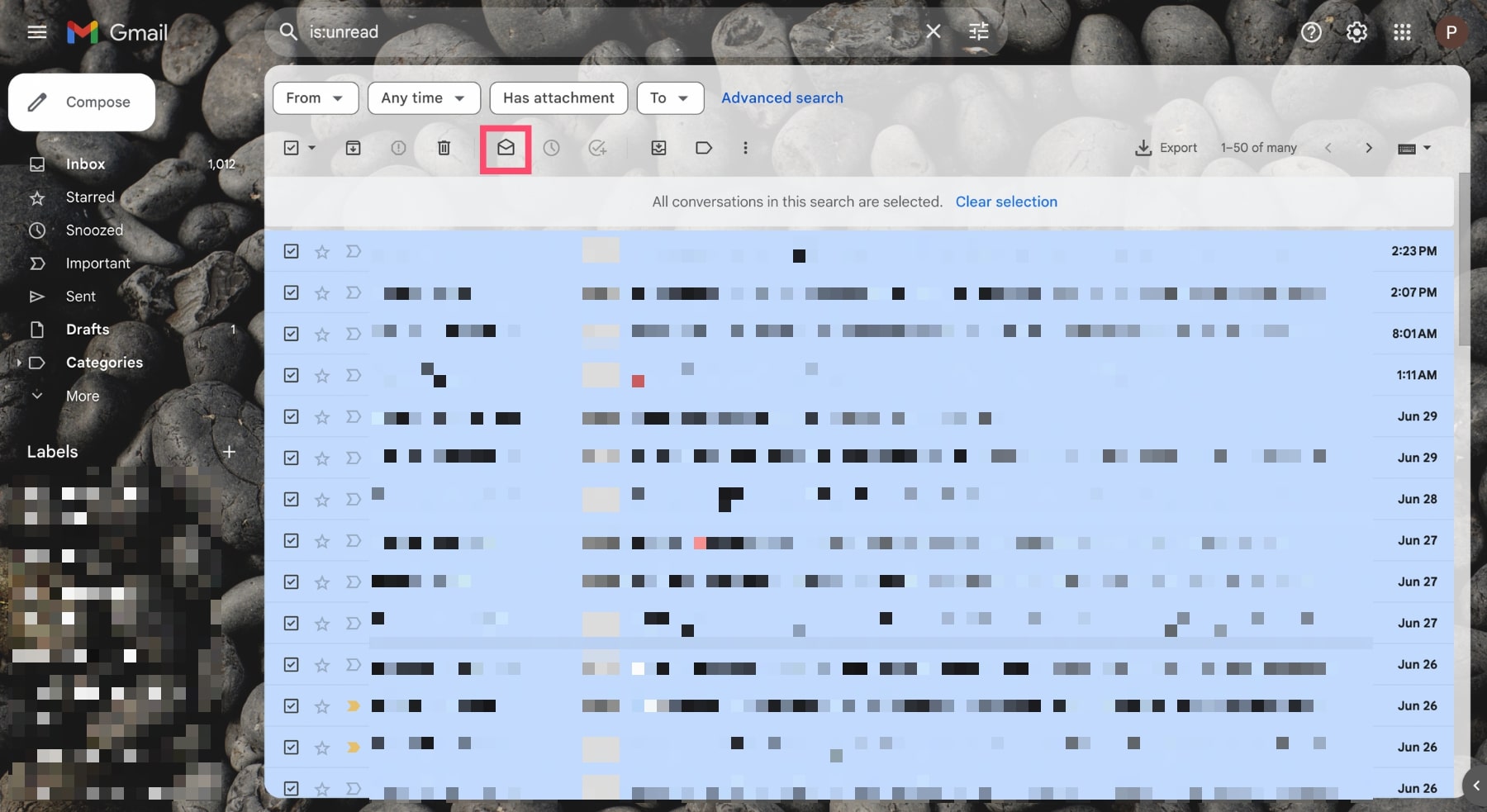
Todo listo. A estas alturas, no debería quedar ningún mensaje no leído en tu bandeja de entrada de Gmail. Así que siéntate, relájate y disfruta de tu bandeja de entrada limpia 😎
Usar la función “seleccionar todo” de Gmail
Y si por alguna razón esto no funcionó, aún puedes obtener los mismos resultados gracias a la función “seleccionar todo” de Gmail.
Así es como funciona ⤵️
Paso 1: Ve a Gmail.
Paso 2: Haz clic en la flecha hacia abajo, justo debajo de la barra de búsqueda de Gmail.
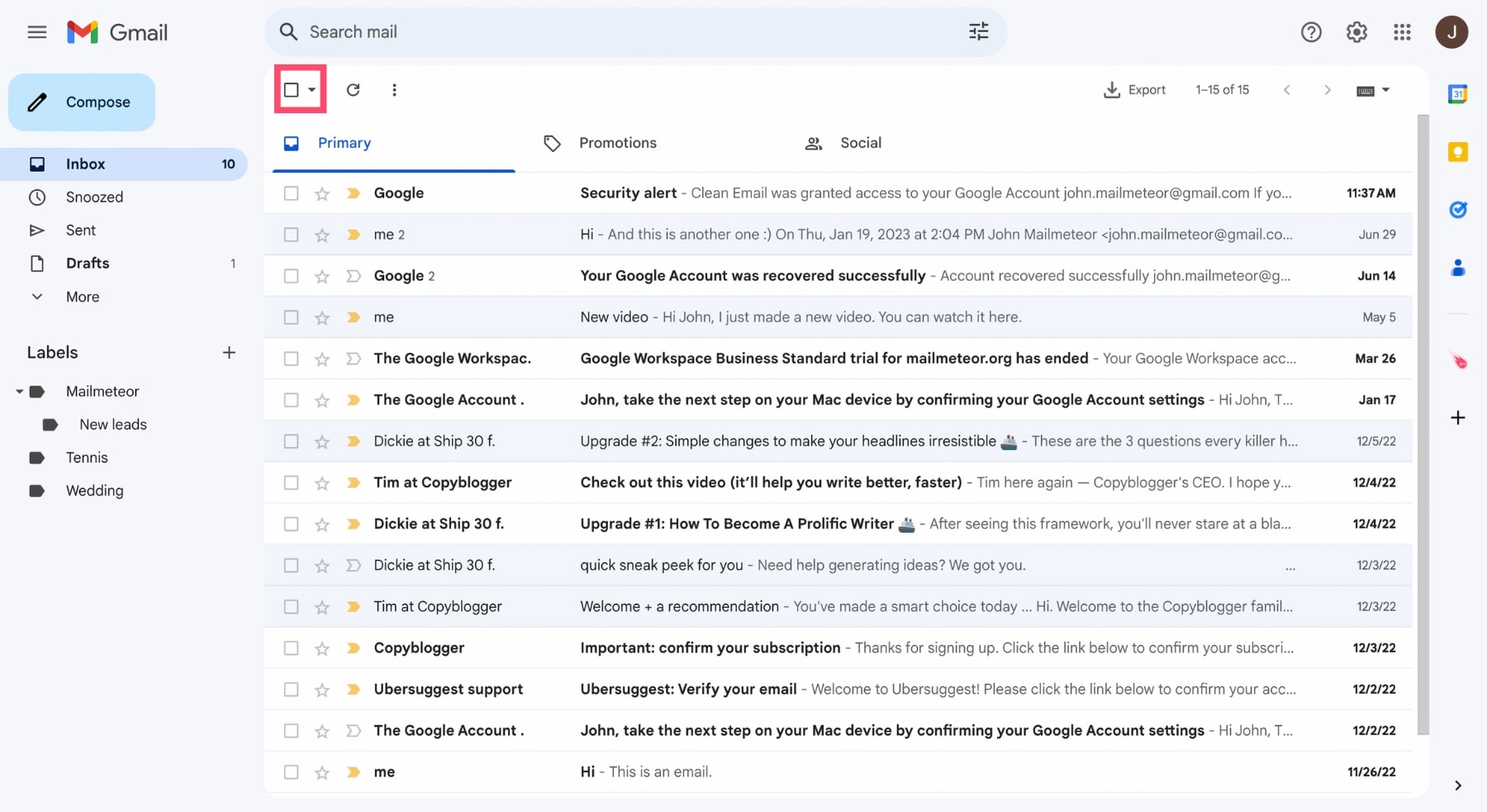
Paso 3: Selecciona “No leídos”.
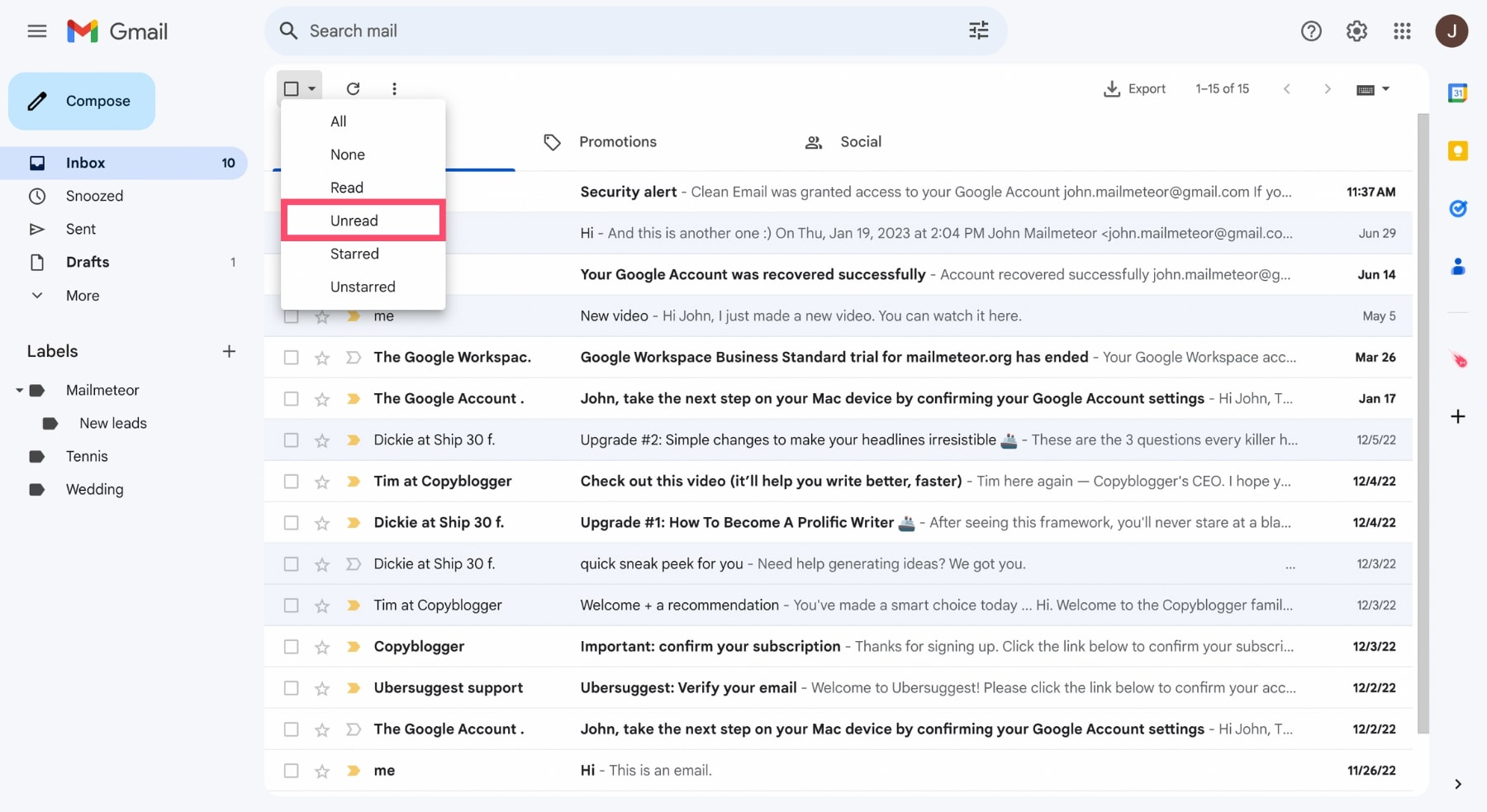
Paso 4: Por último, haz clic en “Marcar como leído”.
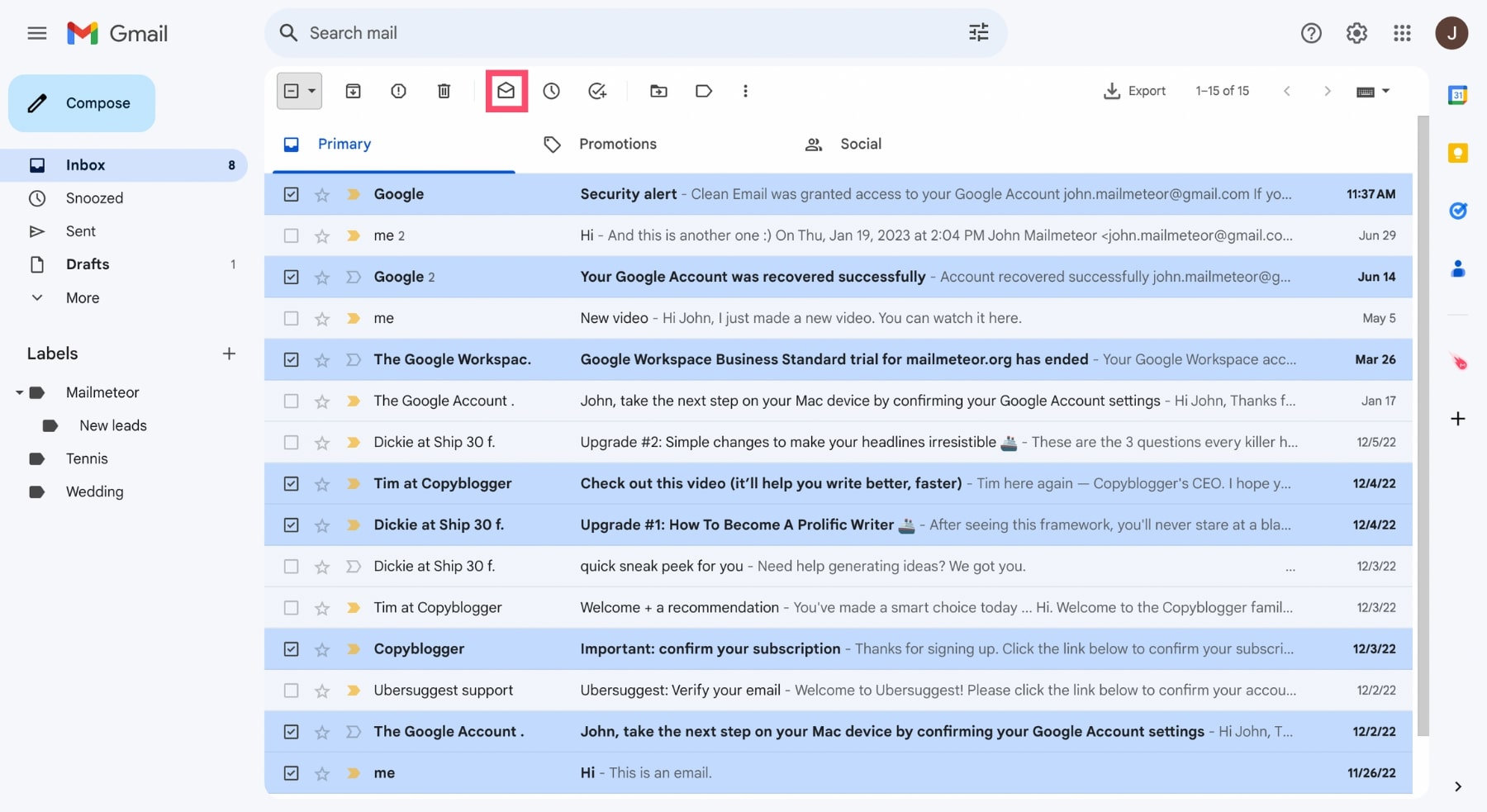
Fácil, ¿verdad? Todos los correos de esa cuenta de Gmail deberían estar ahora marcados como leídos. Esto te permitirá concentrarte en los mensajes entrantes.
¿Cómo marcar todos los correos electrónicos como leídos en Gmail en iPhone?
No puedes marcar todos los correos como leídos en Gmail usando la aplicación de Gmail para iOS. Esta función solo está disponible en escritorio.
Sin embargo, puedes evitar esta limitación de Gmail gracias a herramientas de terceros, como Clean Email.
Marcar como leído usando Clean Email
Este complemento te permite marcar todos tus correos electrónicos como leídos. Directamente desde tu iPhone.
Aquí te mostramos cómo funciona ⤵️
Paso 1: En tu iPhone, ve al sitio web de Clean Email y haz clic en “Prueba gratuita”.
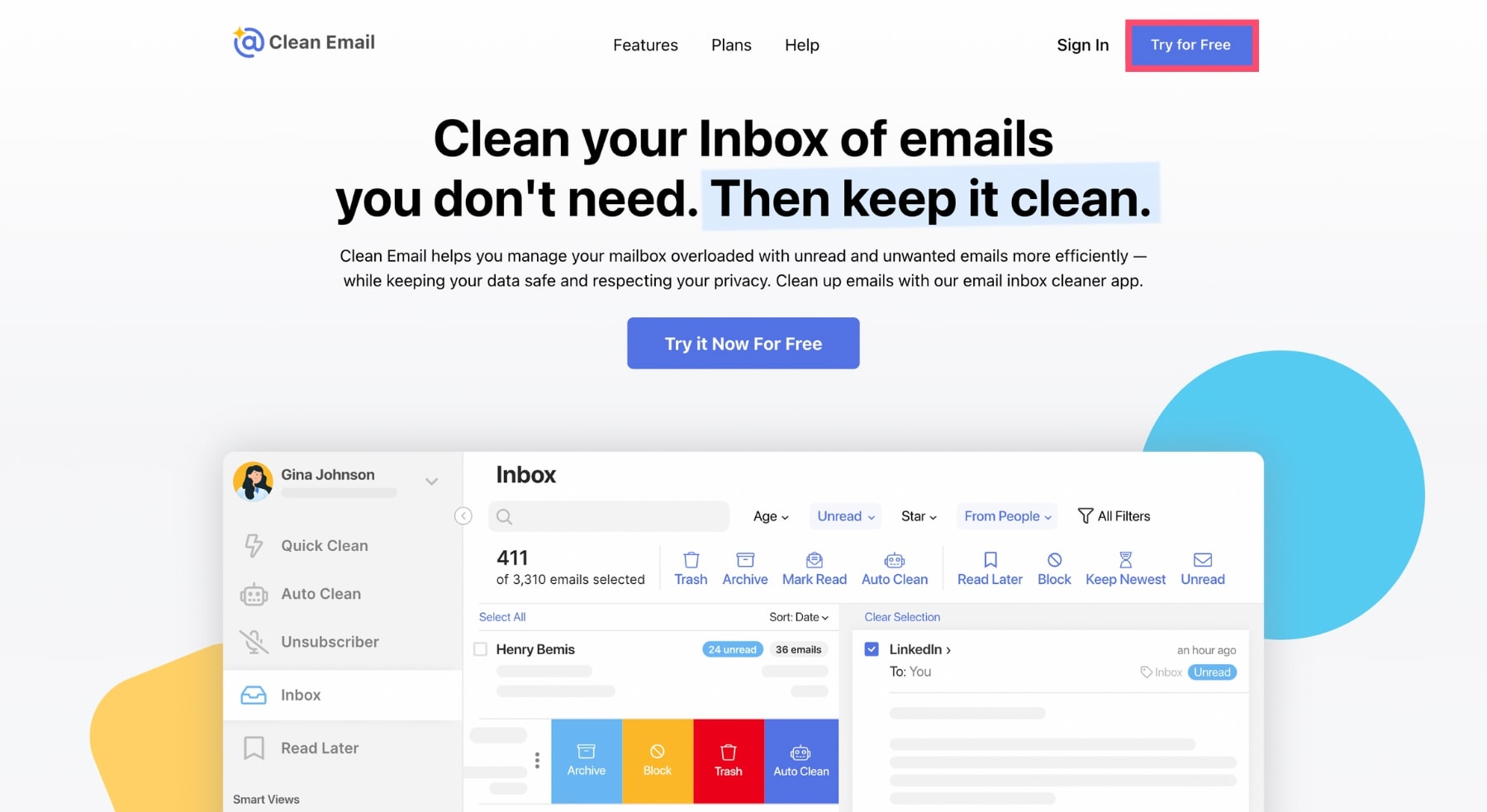
Paso 2: Ingresa tu dirección de Gmail para conectar tu bandeja de entrada.
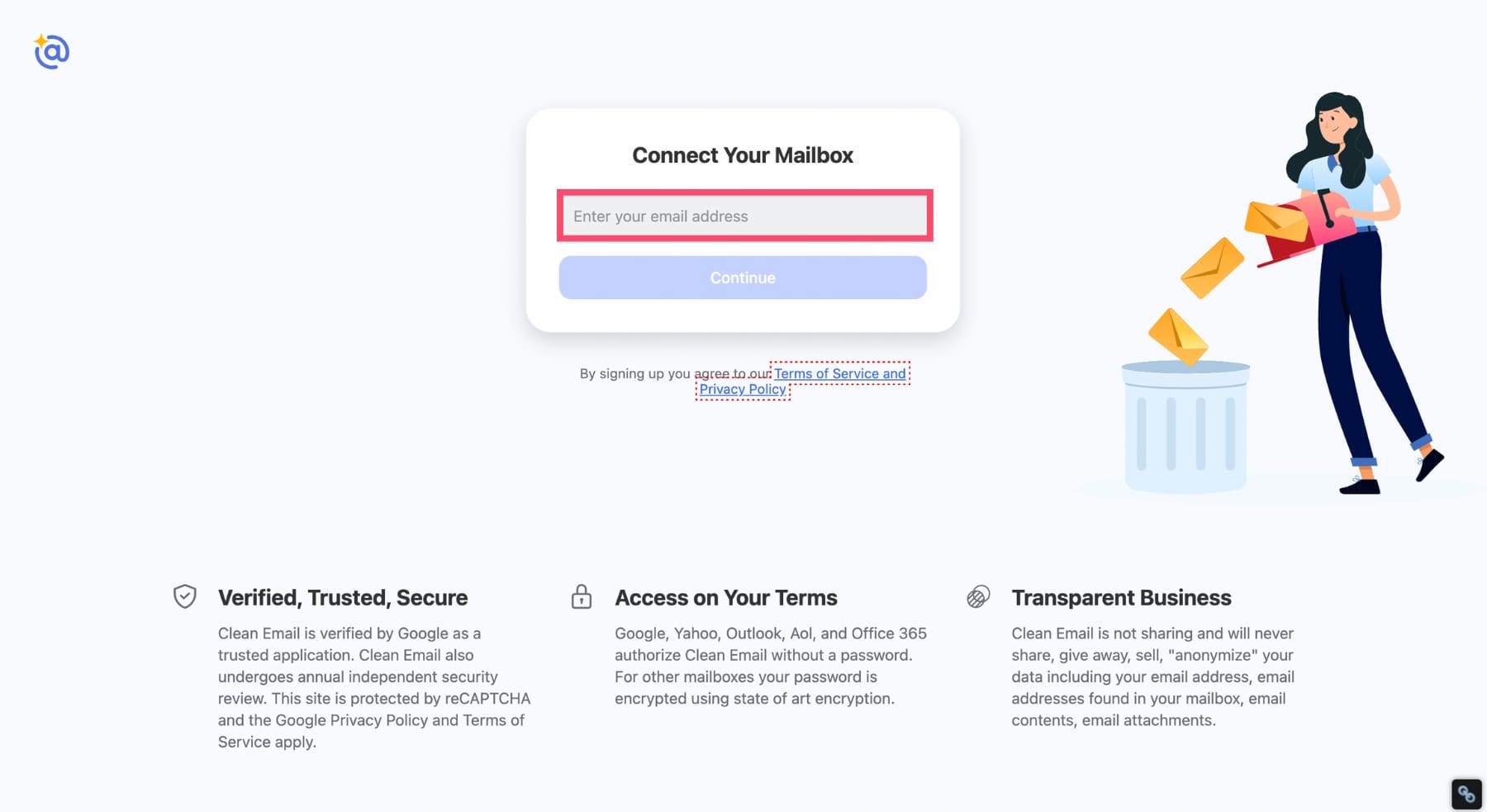
Paso 3: Permite que Clean Email acceda a tu bandeja de entrada.
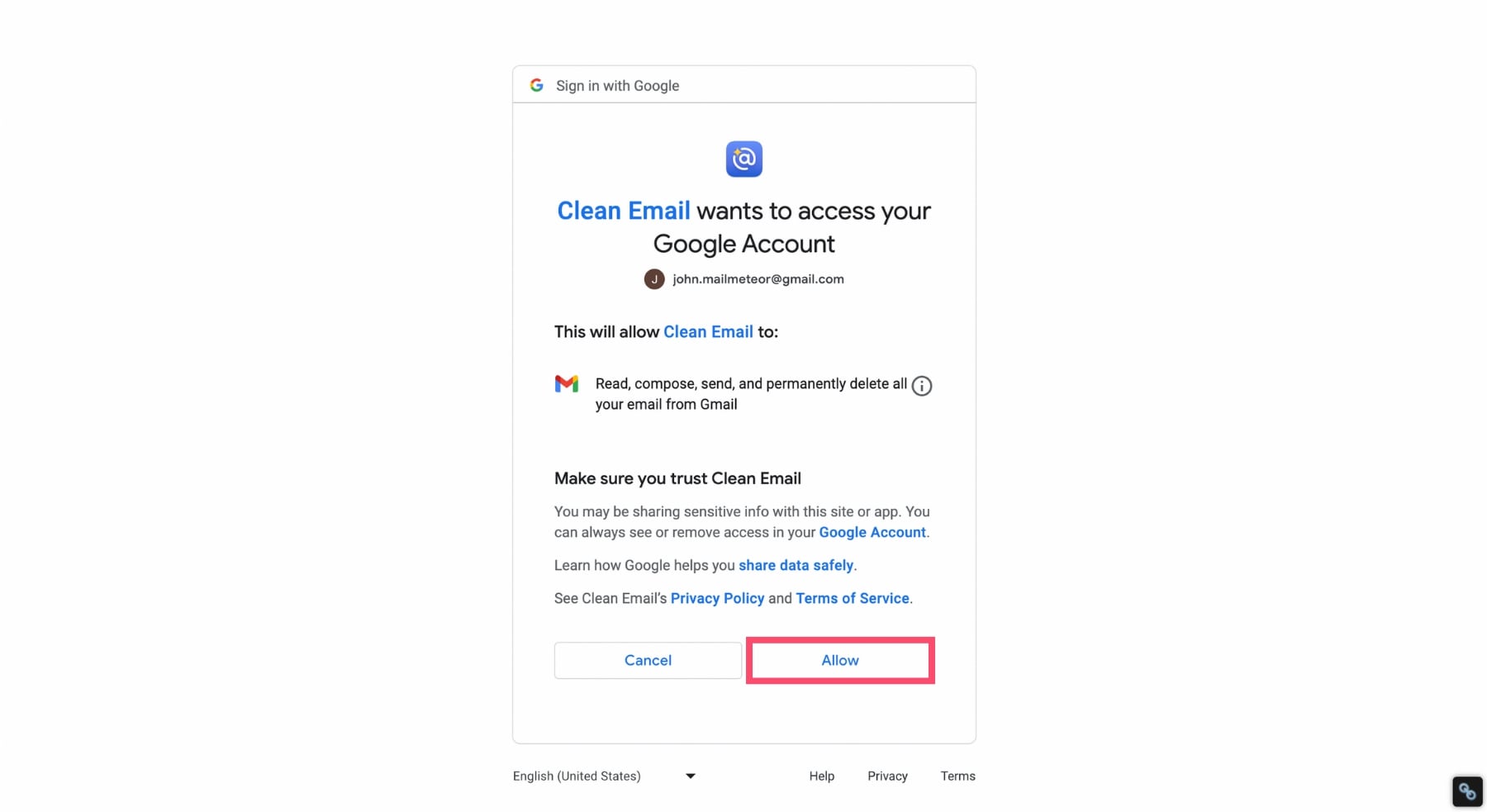
Paso 4: Desplázate hacia abajo hasta “Filtros de correo favoritos”. Y selecciona “Correo no leído”.

Paso 5: Clean Email te mostrará entonces todos tus mensajes de Gmail no leídos. Para marcarlos como leídos, toca en “Seleccionar”.
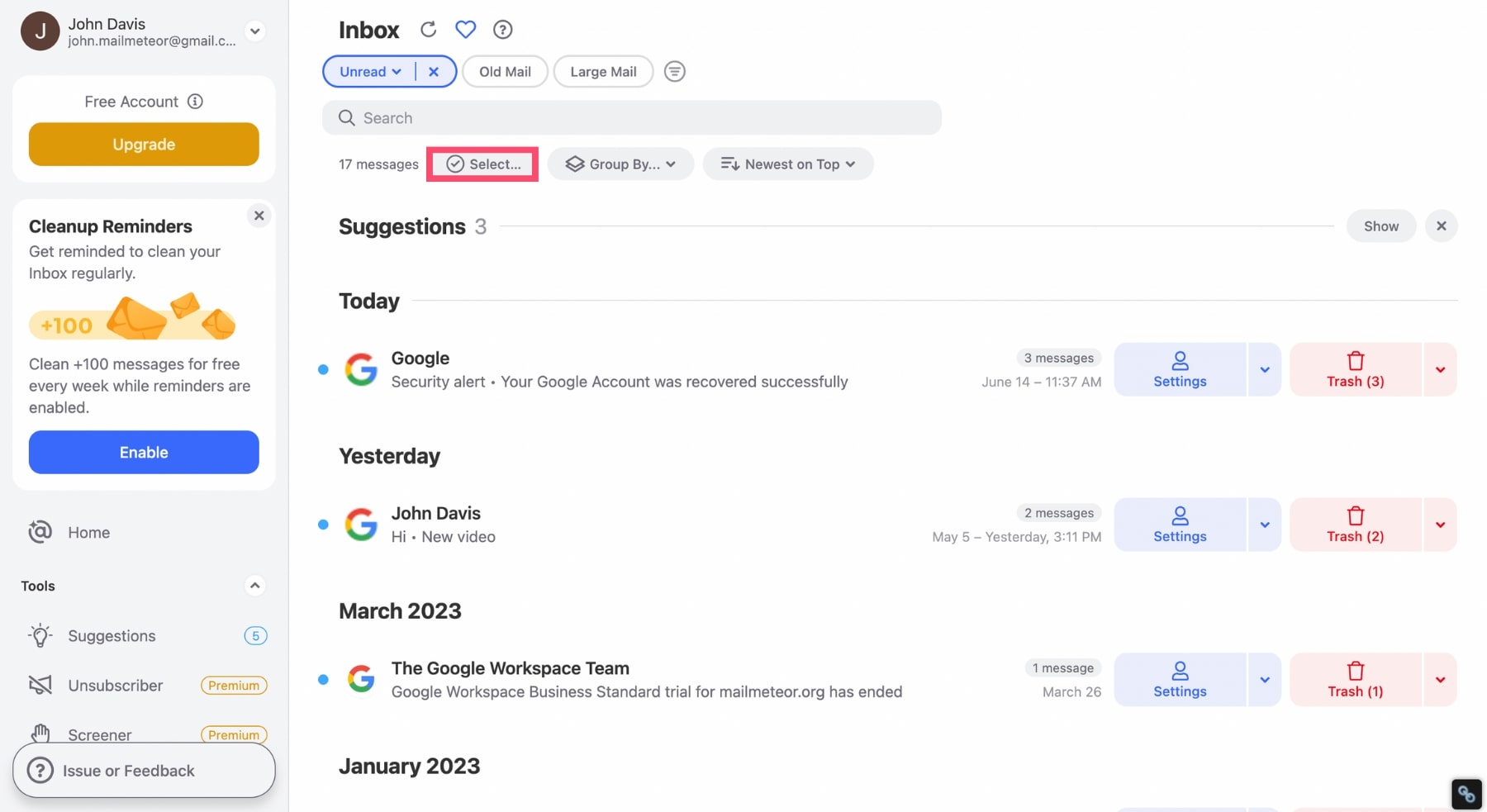
Paso 6: Luego, elige “Seleccionar todo”.
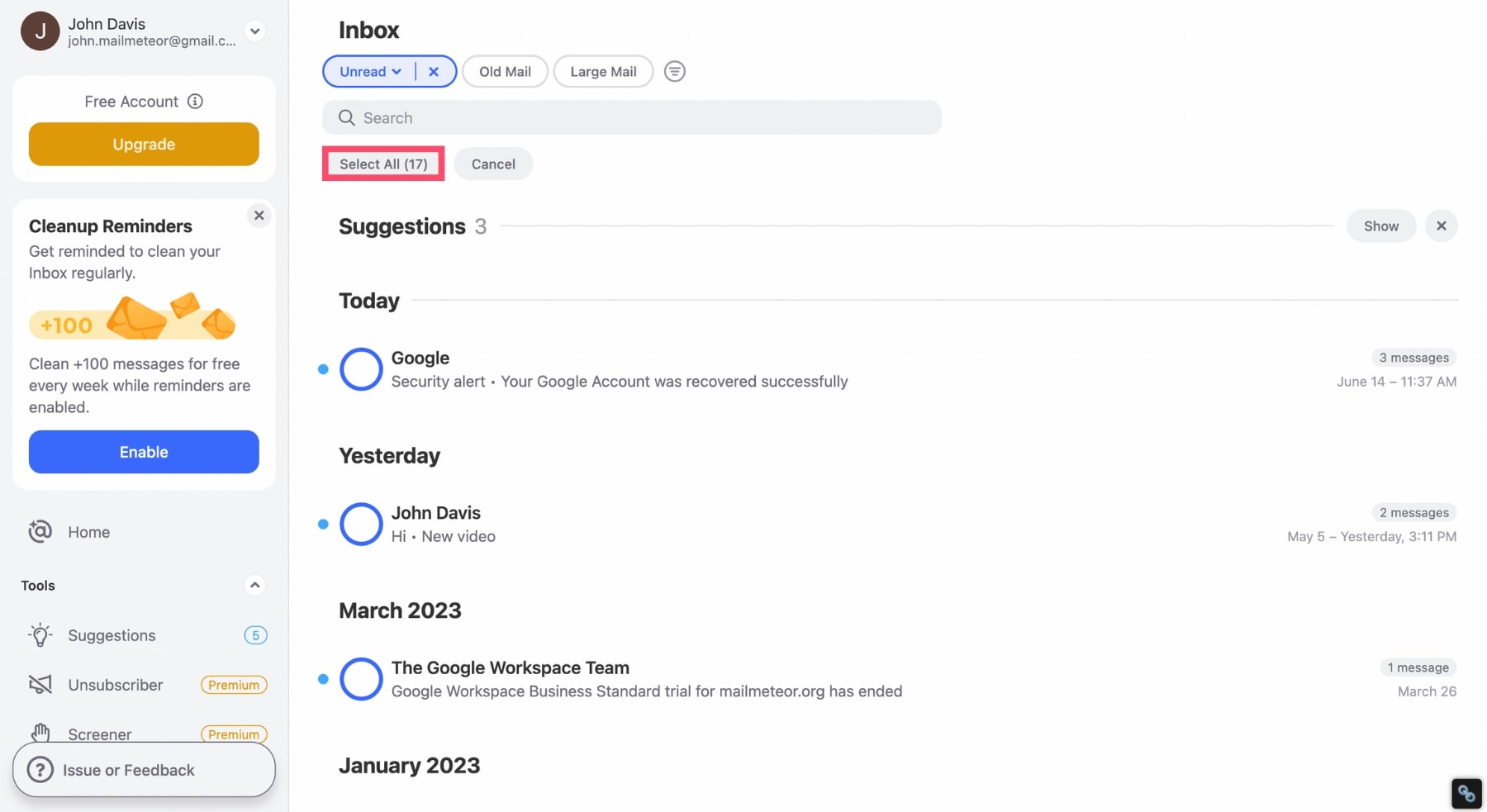
Paso 7: Una vez que hayas seleccionado todos tus mensajes no leídos en Gmail, toca en “Marcar como leído”.
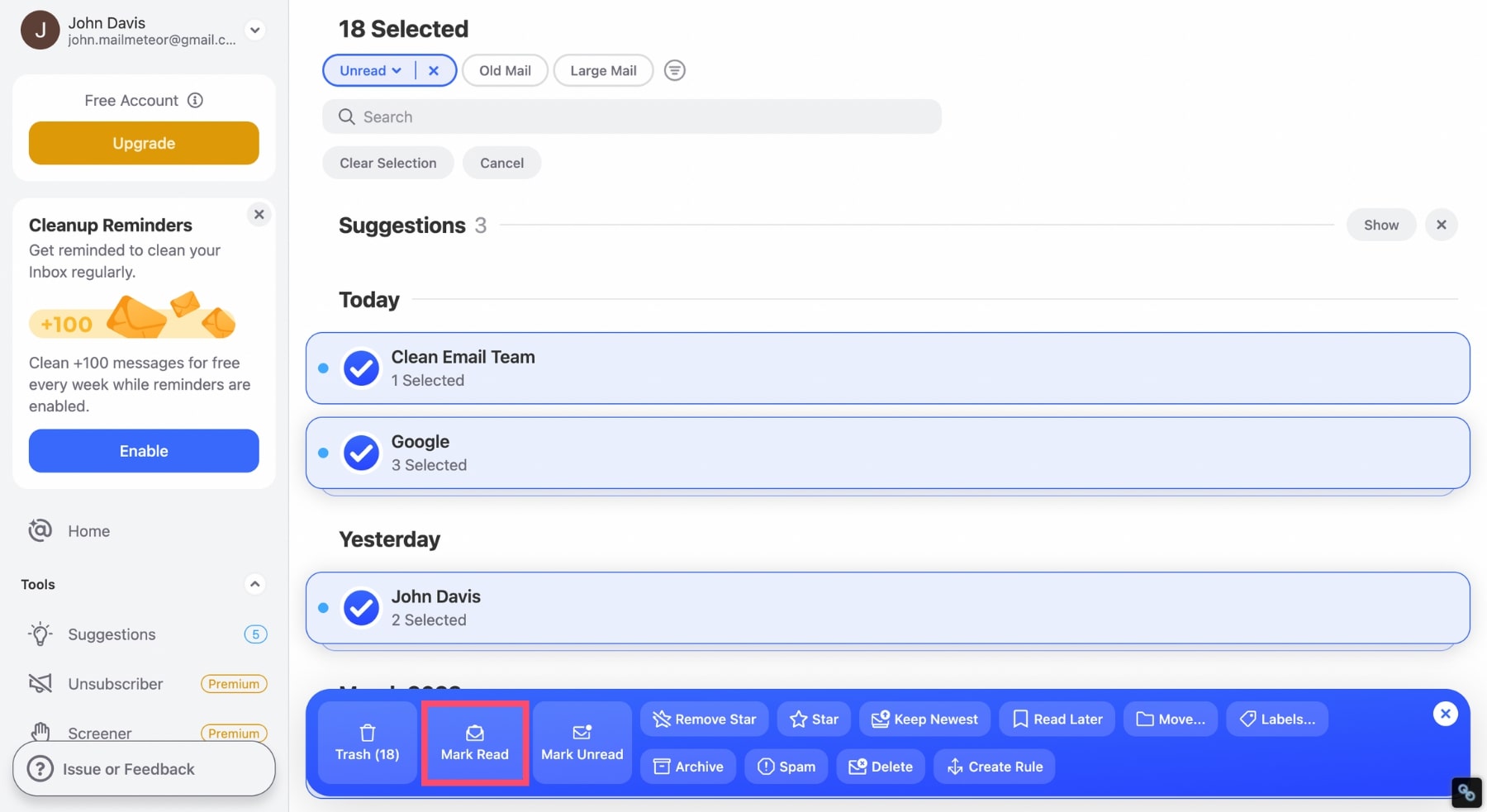
Y eso es todo. Todos tus correos de Gmail deberían estar ahora marcados como leídos en tu iPhone. Es un nuevo comienzo para tu bandeja de entrada.
¿Cómo marcar todos los correos electrónicos como leídos en Gmail en Android?
¿Quieres marcar todos tus correos como leídos? Desafortunadamente, no puedes hacerlo directamente desde la aplicación de Gmail. Entonces, si necesitas limpiar tu bandeja de entrada en tu teléfono Android, básicamente tienes 3 opciones:
- Puedes marcar manualmente tus correos como leídos. Pero esto podría llevarte un tiempo. Especialmente si tienes miles de mensajes no leídos.
- Puedes encender tu computadora. Y marcar todos tus correos como leídos desde tu escritorio.
- O puedes usar una aplicación de terceros como Clean Email para despejar tu bandeja de entrada.
Te recomendamos que elijas la opción #2 (si tienes una computadora). Es la forma más fácil y segura de marcar todos tus correos como leídos en tu dispositivo Android.
Preguntas Frecuentes
¿Qué significa marcar correos electrónicos como leídos?
Cuando recibes un correo electrónico, Gmail automáticamente le agrega una etiqueta de “no leído”. Tus correos no leídos luego aparecen en negrita en tu bandeja de entrada. Y Gmail muestra cuántos mensajes no leídos tienes en esa cuenta de correo.
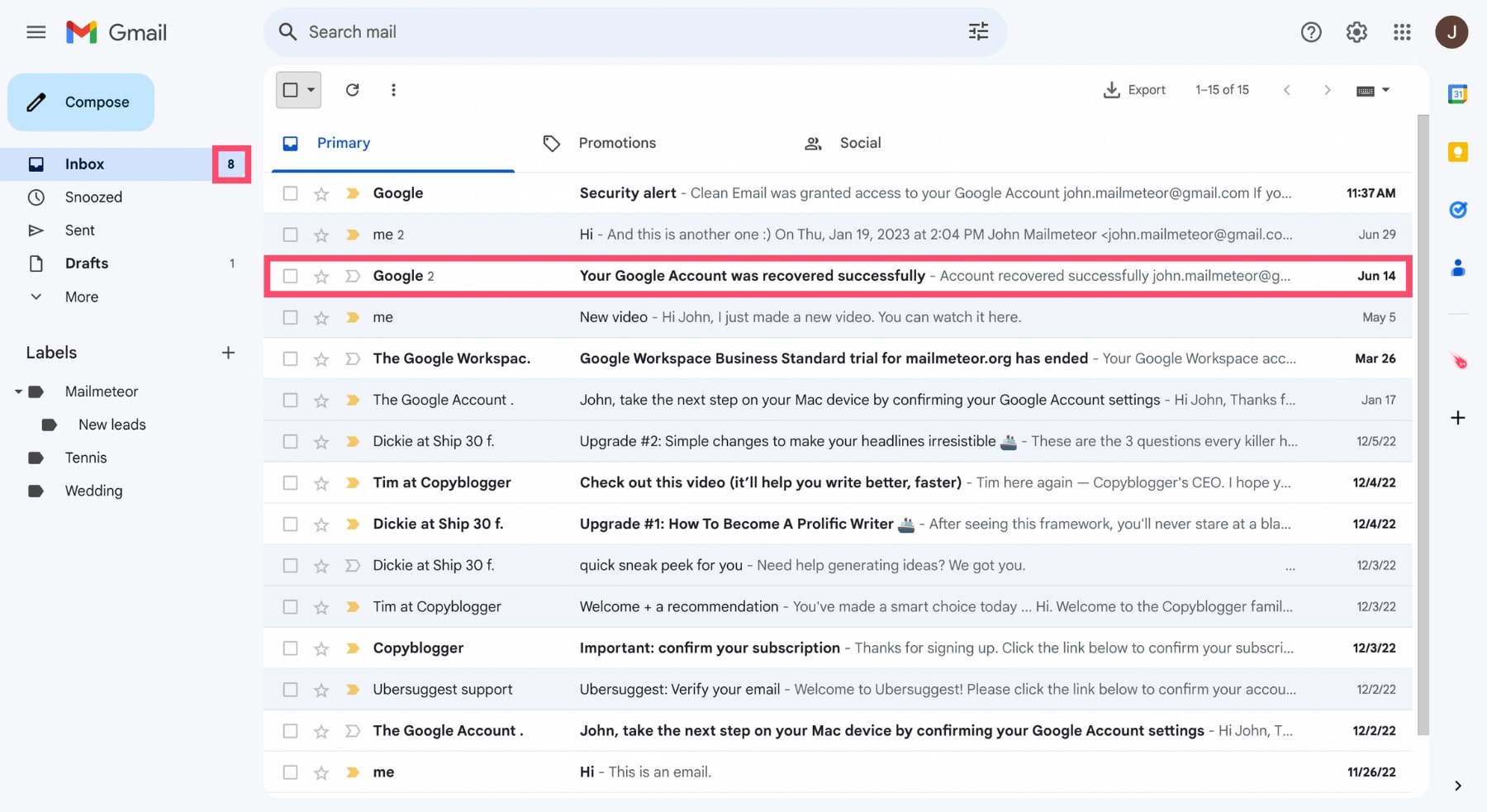
Cuando marcas un correo electrónico como leído, Gmail elimina la etiqueta de “no leído”. Así que el correo ya no aparece en negrita. Y Gmail no lo cuenta como un correo no leído. Incluso si no has leído realmente su contenido.
¿Cómo selecciono todos los correos no leídos en Gmail?
Para seleccionar todos tus mensajes no leídos en Gmail, haz clic en la flecha hacia abajo, justo debajo de la barra de búsqueda de tu cuenta de Gmail.
Aparecerá un menú desplegable. Desde allí, elige “No leídos”. Gmail seleccionará entonces todos los mensajes que aún no has abierto.
Hemos escrito una guía rápida para mostrarte cómo encontrar correos no leídos en Gmail. Asegúrate de echarle un vistazo :)
¿Cómo marco automáticamente los nuevos mensajes como leídos en Gmail?
¿No quieres molestarte en marcar manualmente todos tus correos de Gmail como leídos? Puedes automatizar este proceso gracias a los filtros de Gmail. Aquí te mostramos cómo hacerlo.
Paso 1: Ve a Gmail.
Paso 2: Haz clic en “Mostrar opciones de búsqueda”.
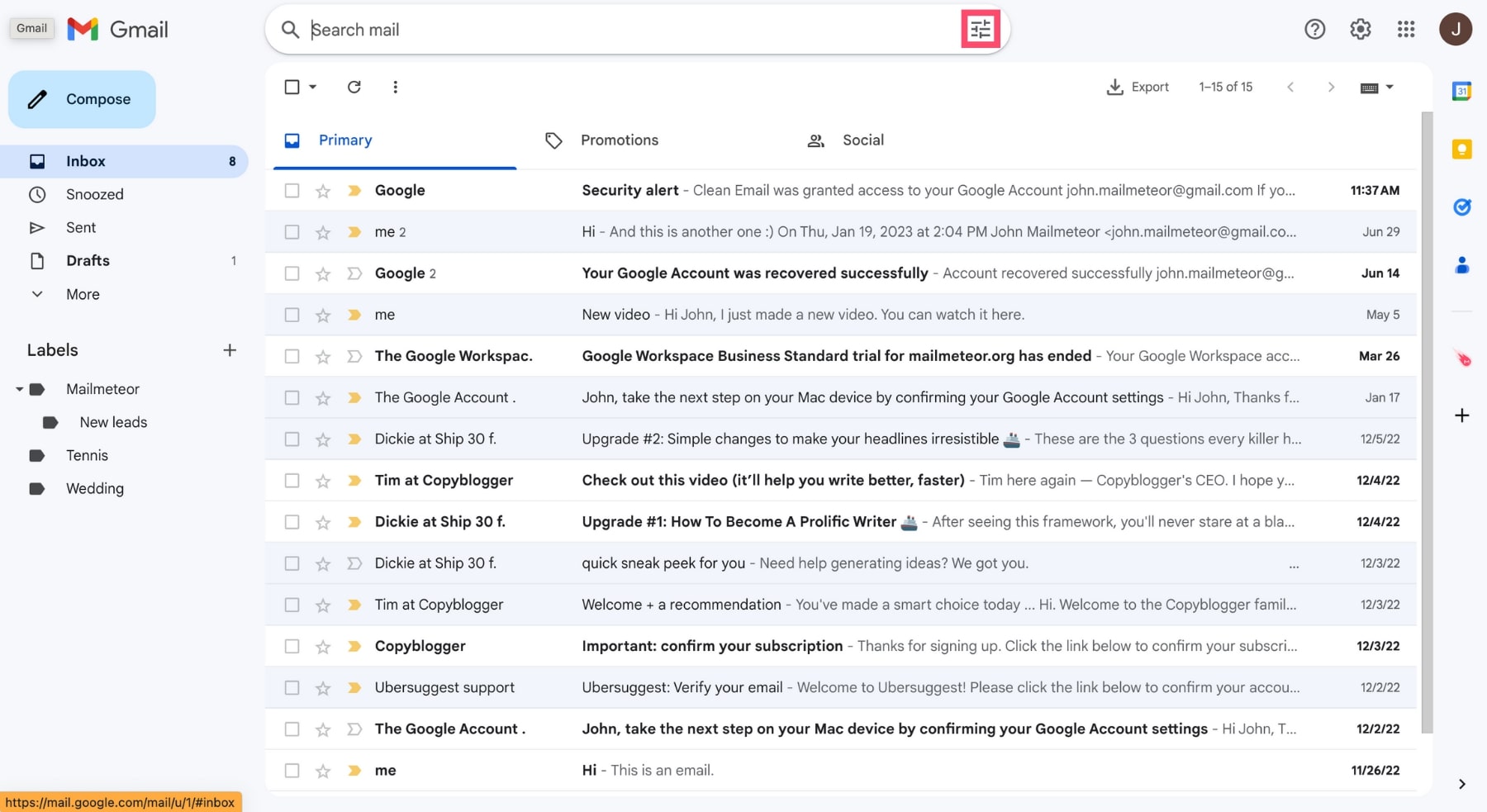
Paso 3: En el campo “Para”, escribe tu dirección de correo electrónico. Y haz clic en “Crear filtro”.
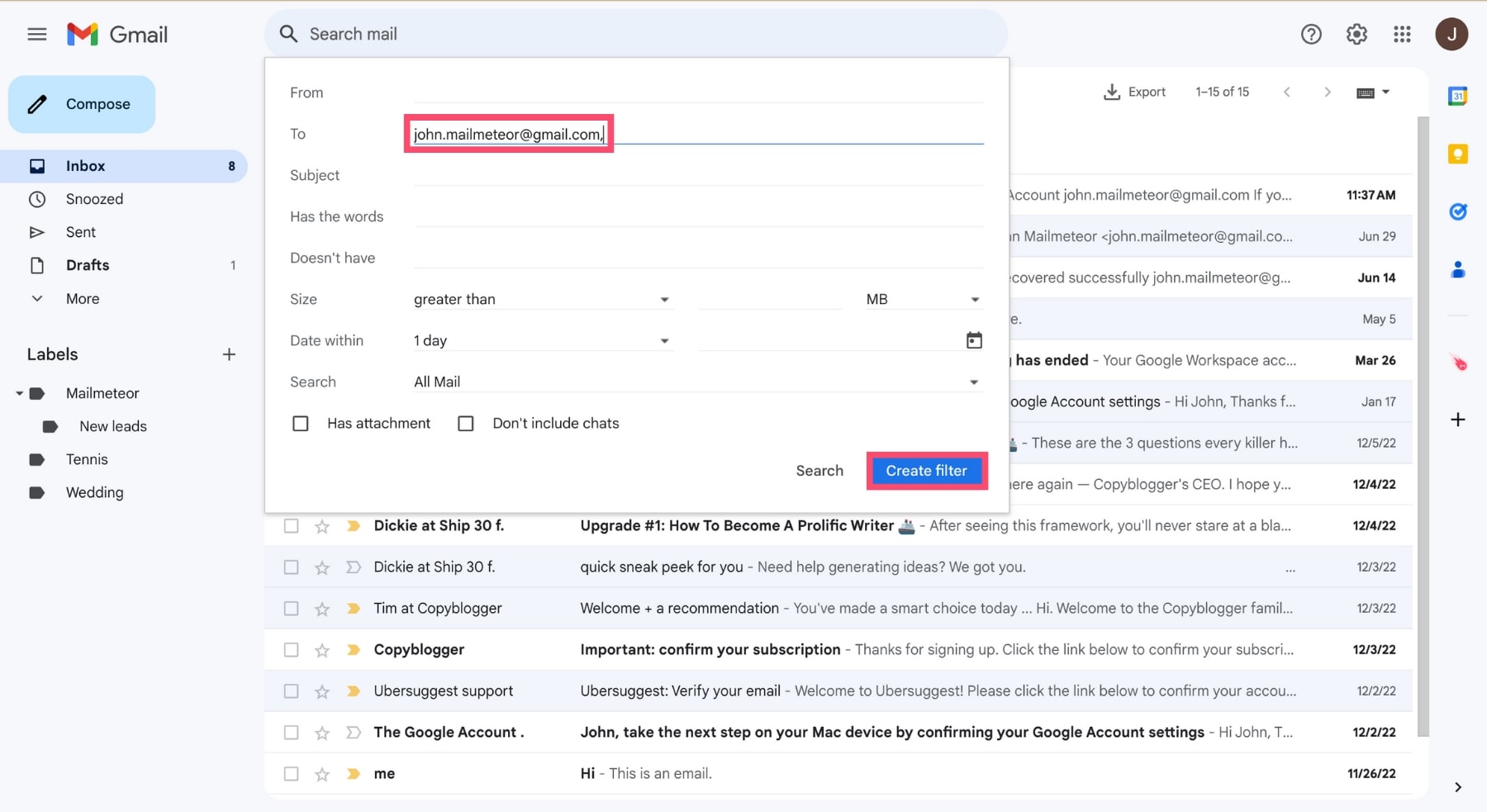
Paso 4: Selecciona “Marcar como leído”. Y haz clic nuevamente en “Crear filtro”.
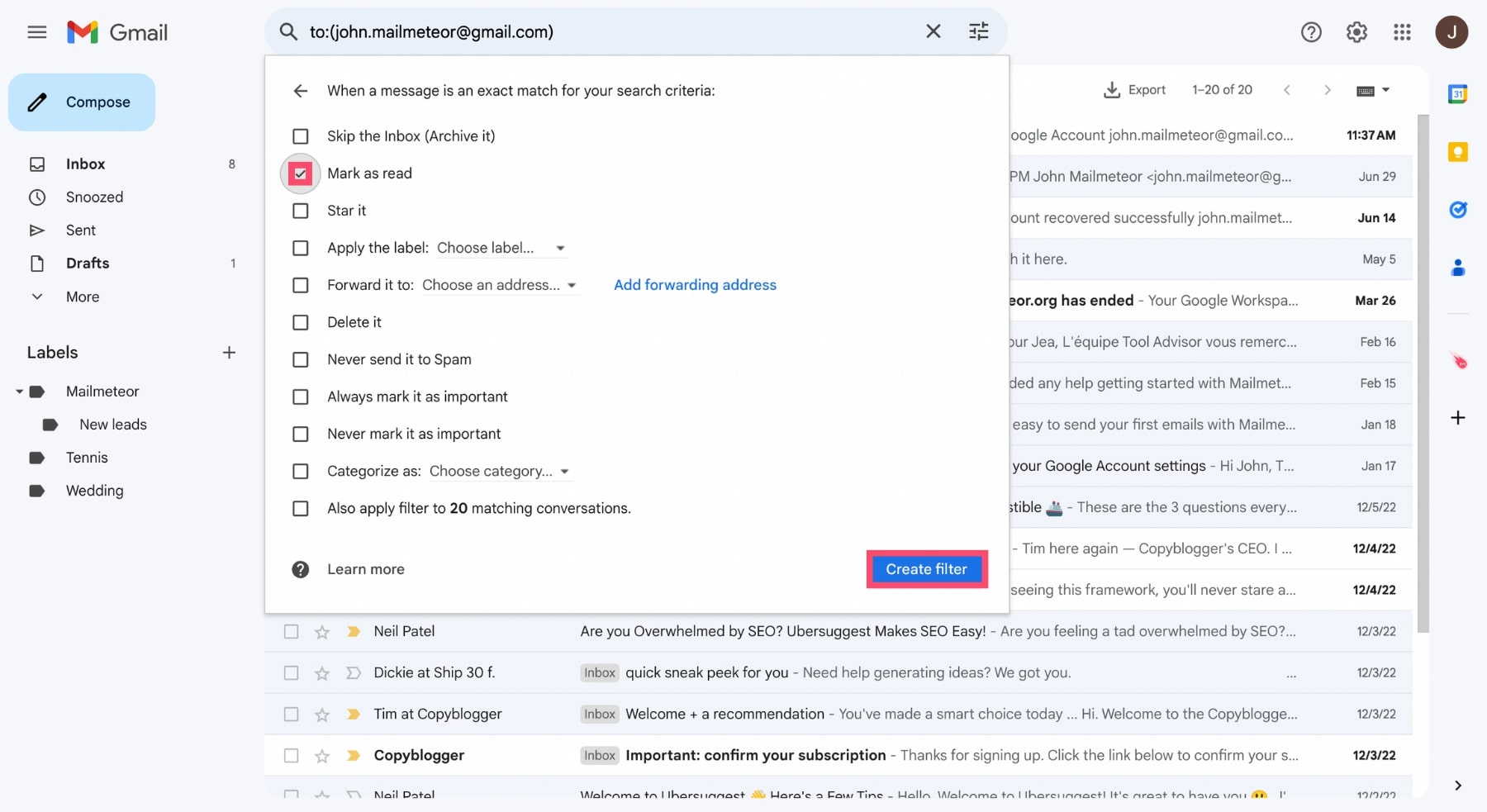
Y eso es todo. Todos los mensajes que recibas en esta cuenta de Gmail se marcarán automáticamente como leídos.
Sin embargo, este método podría ser un poco extremo. Porque no tendrás forma de saber qué correos realmente has leído o no.
¿Cómo limpio mi bandeja de entrada de Gmail?
Gmail ofrece varias herramientas para ayudarte a mantener limpia tu bandeja de entrada. Puedes archivar tus mensajes antiguos para almacenarlos de manera segura. Puedes usar las carpetas de Gmail para organizar tus conversaciones.
También puedes bloquear a alguien en Gmail para evitar que te envíen correos no deseados. E incluso eliminar varios correos a la vez. Combina estas herramientas para organizar tu bandeja de entrada.
Y quién sabe, tal vez algún día logres alcanzar el “Inbox Zero” :)


